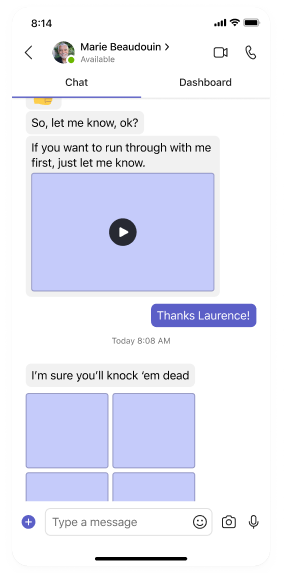Observação
O acesso a essa página exige autorização. Você pode tentar entrar ou alterar diretórios.
O acesso a essa página exige autorização. Você pode tentar alterar os diretórios.
O lightbox é um componente de apresentação que realça informações importantes ao desativar o esquema de página por trás do mesmo. As informações na caixa de luz não são disponíveis e não são interativas. A vista de caixa de luz permite que os utilizadores pré-visualizem conteúdos multimédia, incluindo imagens, vídeos, ficheiros de áudio numa superfície grande sobre a janela main Teams.
O componente lightbox foi concebido para revisões rápidas, compreensão ou verificação. Não suporta ações para edição ou colaboração. Os utilizadores podem iniciar a caixa de luz numa nova janela do Teams ou abri-la diretamente numa aplicação ou browser nativo.
Anatomia
A vista de caixa de luz inclui um cabeçalho, um palco central e um carrossel.
| Contador | Descrição |
|---|---|
| 1 | Anterior: botão para navegar para o ecrã anterior |
| 2 | Abrir em: Botão (básico ou dividido) para navegar para a janela externa |
| 3 | Botões com ações de conteúdo: Ampliar ou reduzir, Partilhar, Transferir ou abrir o painel de chat |
| 4 | Divisas para apresentação de diapositivos |
| A | Cabeçalho do Lightbox: Acionável |
| B | Fase central: contentor de conteúdo principal |
| C | Carrossel: Acionável |
Dimensionamento dos componentes
Segue-se o dimensionamento predefinido para o contentor com o conteúdo main:
Práticas recomendadas
Melhores práticas recomendadas para o Lightbox
Fazer: utilize um componente do lightbox para pré-visualizar ficheiros que apresentam multimédia como uma imagem, vídeo, áudio numa vista de ecrã inteiro
Ajuda para poupar tempo durante a abertura do ficheiro. Abrir sobre o conteúdo main. Com uma navegação fácil pelos ficheiros e rápida dispensa recuperável.

Não: Utilizar uma caixa de luz para edição ou interação de conteúdos
As informações na caixa de luz não são disponíveis e não são interativas. Forneça opções claras no menu Abrir em , onde os utilizadores podem começar a interagir com conteúdo.

Fazer: utilizar um componente do Lightbox para pré-visualizar documentos
Documentos, que se destinam apenas à opção de pré-visualização ou têm a opção Pré-visualizar a partir da opção Mais.

Não o faça: utilize uma caixa de luz em ambientes de colaboração onde é útil ver a presença em direto
Os utilizadores não poderão ver quem mais está no ficheiro e efetuar alterações a partir da caixa de luz.

Fazer: o botão Anterior no cabeçalho irá aceder ao ecrã anterior e fechar a caixa de luz ou clicar nos lados a partir do conteúdo do main

Não utilize mais botões para fechar a caixa de luz
Pode sair da caixa de luz ao voltar ao ecrã anterior ou tocar fora do mesmo.

Fazer: Realce o painel de chat para comunicar sobre o ficheiro pré-visualizado

Não o faça: veja comentar numa experiência de lightbox
Os utilizadores não podem comentar em ficheiros lightbox.
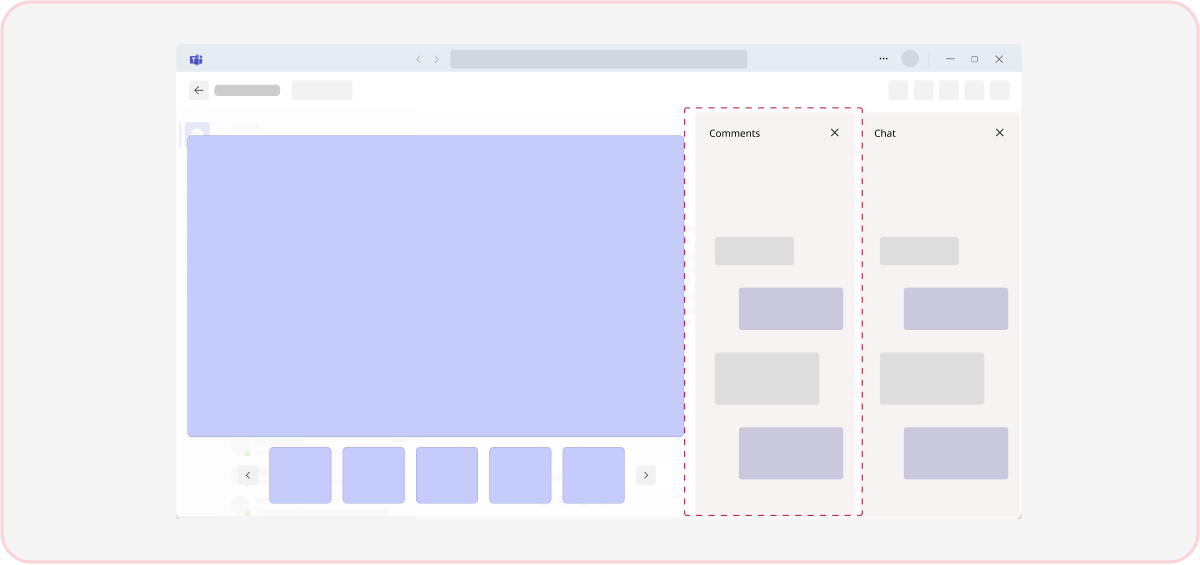
Fazer: abra o ficheiro numa nova janela se o ficheiro precisar de mais tempo para se concentrar e for editável

Não o faça: utilize o lightbox para ficheiros como Word, Excel, PowerPoint e PDF. O Lightbox é um bom componente para a pré-visualização de conteúdos